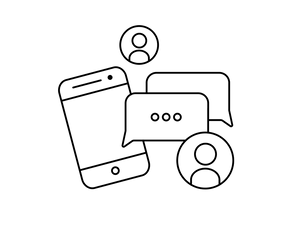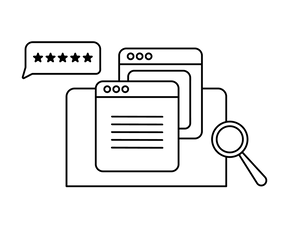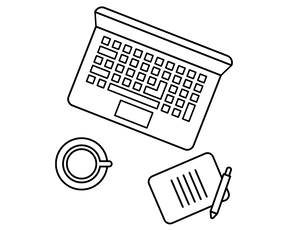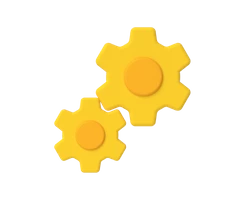Wo erscheinen WordPress-Kommentare?
Die Kommentarfunktion erscheint unter den Beiträgen. Die WordPress Kommentarfunktion ist standardmäßig aktiviert. Die Kommentare erscheinen nicht auf der Start- oder Kategorieseite, sondern nur in der Detailansicht der Beiträge.
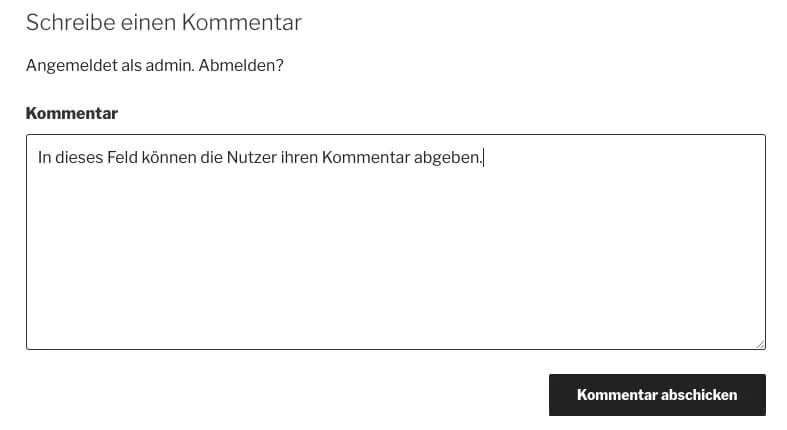
Verschachtelte Kommentare in WordPress aktivieren
Standardmäßig werden die Kommentare einfach untereinander dargestellt, dadurch können die Antworten auf Kommentare optisch aber nur schlecht von neuen Kommentaren unterschieden werden. Sinnvoll ist es daher, die Verschachtelung in den Kommentaren zu aktivieren. Dazu wechselst du im Backend in die "Einstellungen" und dort in den Unterpunkt "Diskussion". Im Einstellungsbereich "Weitere Kommentareinstellungen" setzt du ein Häkchen bei "Verschachtelte Kommentare in 5 Ebenen organisieren".
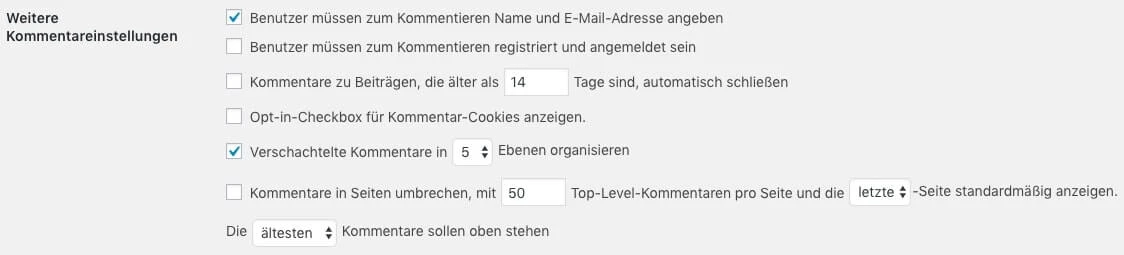
WordPress-Kommentare sortieren
WordPress zeigt die neuesten Kommentare am Ende der Kommentare an. Wenn du diese Sortierung so ändern möchtest, dass die neuesten Kommentare am Anfang stehen, kannst du das auch über den Einstellungsdialog ändern. Im obigen Screenshot siehst du in der letzten Zeile "Die ältesten Kommentare sollen oben stehen". Ändere einfach das Auswahlfeld und klicke anschließend auf "Änderungen speichern". Ab sofort stehen die neuesten Kommentare oben.
Kommentar-Spam vorbeugen in WordPress
Kommentare sind ein schöne Sache, sie ermöglichen dem Blog Betreiber einfach mit seinen Lesern in Kontakt zu treten und zu diskutieren. Leider werden die Kommentarspalten seit jeher von automatisierten Bots missbraucht, um Verlinkungen auf Websites zu setzen. Verlinkungen sind für die Optimierung der Suchergebnisse sehr wertvoll.
Mittlerweile haben aber auch die Suchmaschinen gelernt, diese Kommentarspamlinks entsprechend zu ignorieren. Leider haben das die Link-Spammer anscheinend noch nicht mitbekommen und so fluten sie die Kommentarspalten der Blogs nach wie vor mit dusseligen Kommentaren und Links. Im schlechtesten Fall können diese Spam-Links sogar Deinem Blog schaden, da du auf zwielichtige Seiten verlinkst und Google dich dafür mit schlechten Suchergebnissen abstraft. Folgende Grundeinstellungen solltest du daher in deinem Blog vornehmen:
Kommentare müssen freigeschaltet werden
Mit dieser Einstellung werden die Kommentare nicht sofort, sondern erst nach deiner manuellen Freischaltung veröffentlicht. Die Einstellung hierfür findest du in den Diskussionseinstellungen.

Aktiviere die Option "muss der Kommentar manuell freigegeben werden". Damit du nicht versäumst die Kommentare freizugeben, solltest du zusätzlich in der Einstellung "Mir eine E-Mail senden, wenn" die Option "jemand einen Kommentar schreibt" aktivieren. Auf dem Screenshot oben ist das die erste Einstellung.
Mit dieser Maßnahme veröffentlichst du, zumindest nicht ohne es zu wissen, keine Spamkommentare und Spamlinks mehr.
Spam-Kommentare per Plugin automatisch filtern
Da es Kommentar-Spam nicht erst seit gestern gibt und das manuelle Freischalten von Kommentaren auch zeitaufwendig und lästig werden kann, gibt es Plugins, die die Spam-Kommentare automatisch erkennen. Das bekannteste dieser Plugins ist "Akismet Anti Spam" von Automattic, also direkt von den WordPress-"Erfindern". Das Plugin wird bei einer Standard-WordPress-Installation gleich mitinstalliert, muss aber noch aktiviert werden, damit es seine Arbeit aufnehmen kann. Du findest das Plugin im "Plugin" Menü unter "Installierte Plugins".
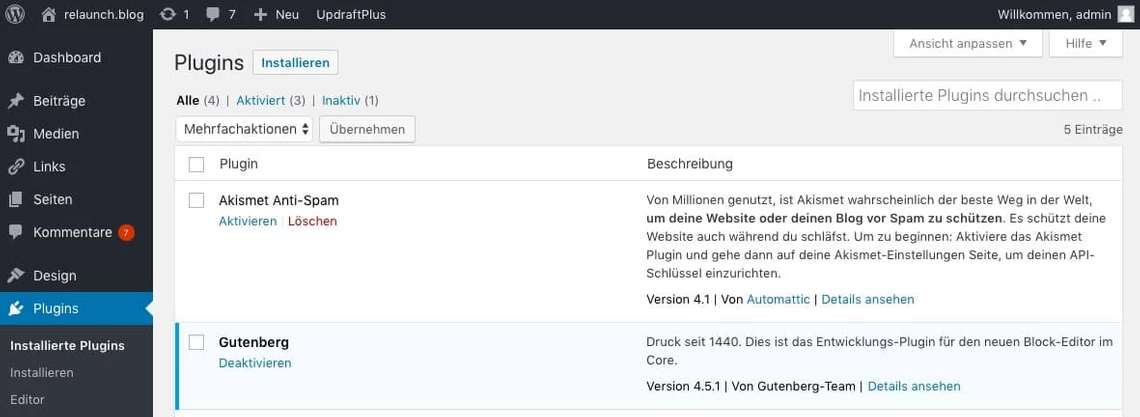
Um das Plugin zu aktivieren, klickst du auf den Link "Aktivieren" unter dem Plugin-Namen. Im nächsten Schritt musst du ein Akismet-Konto eröffnen, klicke auf den Button "Eröffne dein Akismet-Konto".

Im nächsten Schritt klickst du auf den Button "Hol Dir deinen API-Schlüssel". Es wird ein neues Fenster geöffnet und die Website akismet.com/wordpress/ aufgerufen. Ein API Schlüssel ist quasi dein Passwort, dass du für die Plugin-Konfiguration benötigst
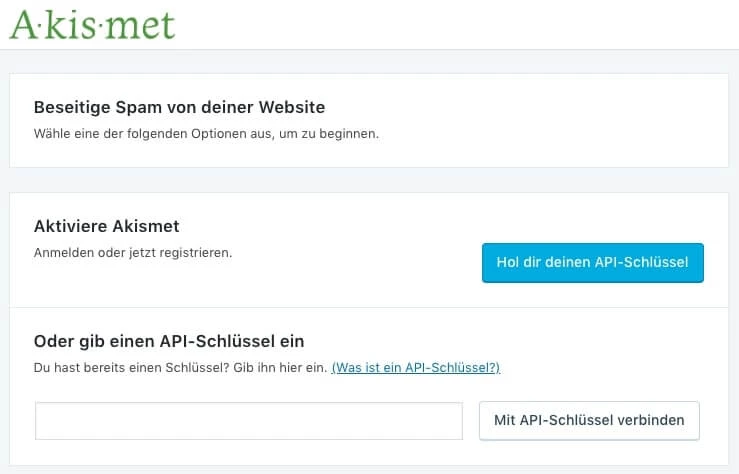
Auf der Akismet-Seite klickst du auf den Button "Activate Akismet", im Anschluss gibst du deine E-Mail Adresse und ein Passwort ein. Anschließend wählst du einen Tarif aus. Für persönliche Seiten ist Akismet kostenlos, für kommerzielle Seiten gibt es zwei weitere Tarife. Je nachdem für welchen Tarif du dich entscheidest, musst du im nächsten Schritt Zahlungsdaten hinterlegen.
Wenn alles geklappt hat, dann ruft Akismet deine Blogseite auf und überträgt den API-Key, so dass das Plugin ohne weitere Schritte aktiviert ist.
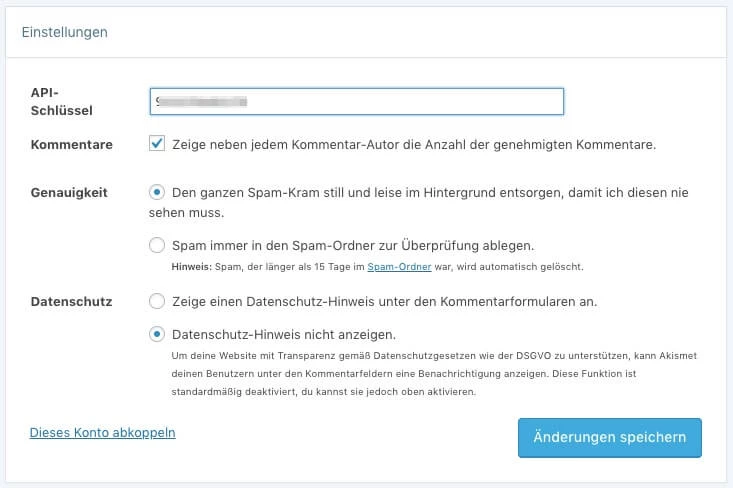
Im oberen Screenshot siehst du die Einstellungen des Akismet-Plugins. Zur Sicherheit empfehlen wir die Datenschutzhinweise (standardmäßig deaktiviert) zu aktivieren, klicke anschließend auf "Änderung speichern".
WordPress Kommentare deaktivieren
Für die Deaktivierung der Kommentare gehst du in die Diskussions-Einstellungen. Im ersten Block entfernst du den Haken bei der Einstellung "Besuchern erlauben, neue Beiträge zu kommentieren".

WordPress Kommentare global deaktivieren/ausschalten
Mit dieser Änderung in den Diskussionseinstellungen erreichst du, dass die Kommentarfunktion für neue Beiträge deaktiviert wird. Alle bestehenden Kommentare und auch die Möglichkeit des Kommentierens bei alten Artikeln bleiben erhalten. Da den Spammern jedoch egal ist, in welchem Blog und Beitrag sie ihren Spam abladen, empfehlen wir die Kommentarfunktion global zu deaktivieren.
Mit dem Plugin "Disable Comments" kannst du alle Kommentare und Kommentarfunktionen im gesamten WordPress-Blog deaktivieren. Nach der Aktivierung dieses Plugins können im gesamten Blog keine Kommentare mehr hinterlegt werden.
Für die Installation des Plugins klickst du im Backend auf "Plugins" und dort auf den Unterpunkt "Installieren". Im Suchfeld oben rechts gibst du den Suchbegriff "disable comments" ein.
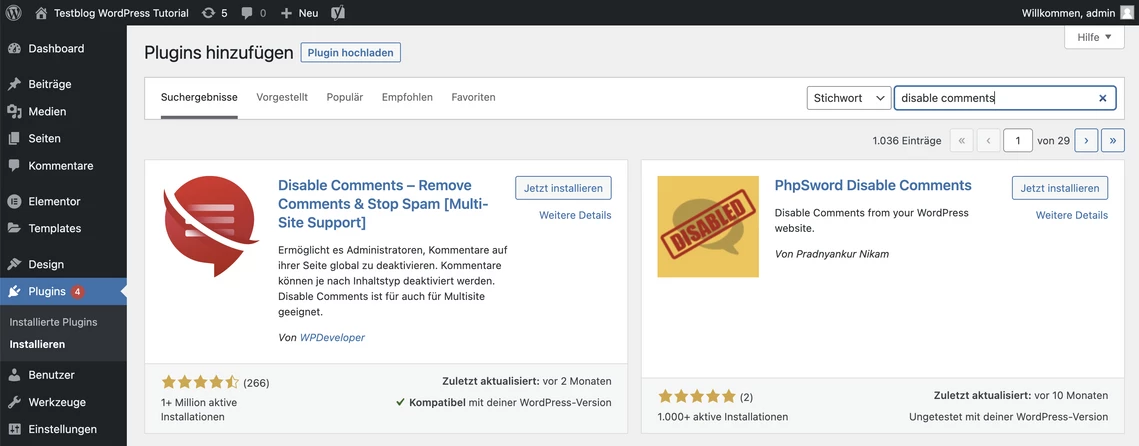
Bei dem ersten Plugin im Suchergebnis klickst du auf "Jetzt installieren". Anschließend klickst du auf den Button "Aktivieren". Nach der Aktivierung werden deine installierten Plugins angezeigt.
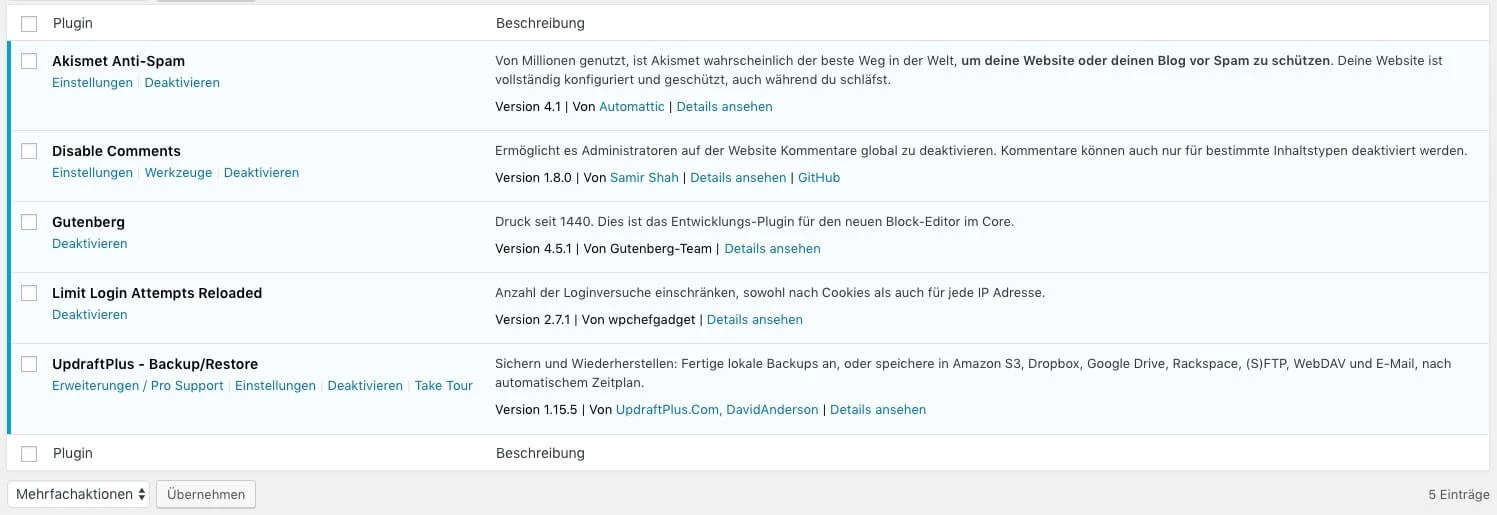
Über den Link "Einstellungen" kannst du das Plugin konfigurieren. Du hast die Möglichkeit den Seitentyp zu wählen, in dem die Kommentare deaktiviert werden sollen, zusätzlich kannst du Kommentare global (überall) deaktivieren.
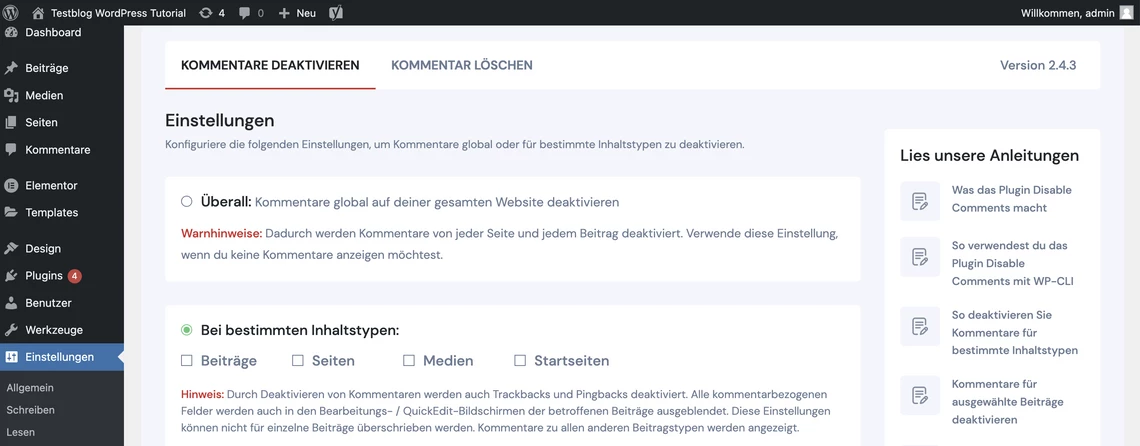
Bestehende Kommentare kannst du mit dem Plugin ebenfalls löschen. Klicke dazu auf den Reiter "Kommentar löschen". Im folgenden Dialog wählst Du analog zu den generellen Einstellungen aus, wo die Kommentare gelöscht werden sollen. Und auch hier besteht die Möglichkeit, alle Kommentare im Blog zu löschen.
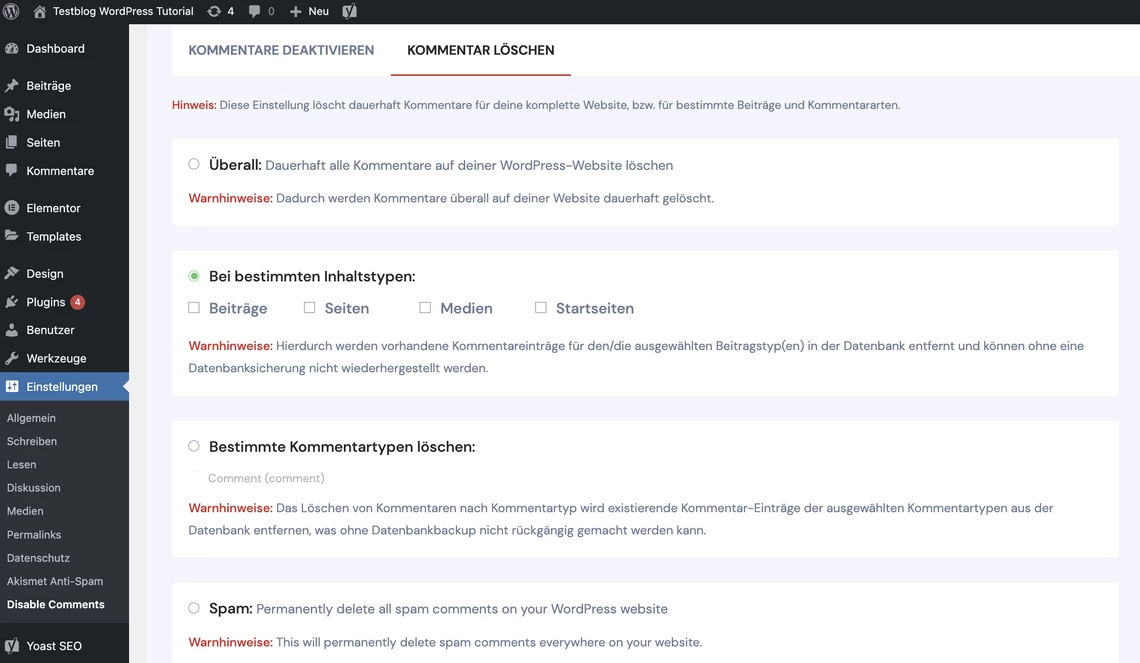
WordPress-Kommentare und die DSGVO
Im Mai 2018 ist die Datenschutz Grundverordnung (DSGVO) in Kraft getreten. Viele Vorgaben aus der DSGVO betreffen auch direkt WordPress. Seit der Version 4.9.6 wurden in WordPress einige Änderungen integriert, die diesen Vorgaben entsprechen:
- In den Kommentarformularen wurde eine Checkbox hinzugefügt, mit der man das Setzen des Cookies akzeptiert;
- Es gibt Werkzeuge zum Exportieren und Löschen von personenbezogenen Daten;
- und vieles mehr.
Gravatar in Kommentaren deaktivieren
In WordPress ist standardmäßig die "Gravatar"-Funktion aktiviert. Mit dieser Funktion werden alle Kommentatoren über die E-Mail-Adresse mit der Gravatar-Datenbank abgeglichen. Laut DSGVO ist dies nicht zulässig. Um die Funktion zu deaktivieren, öffnest du im Backend die Diskussions-Einstellungen:
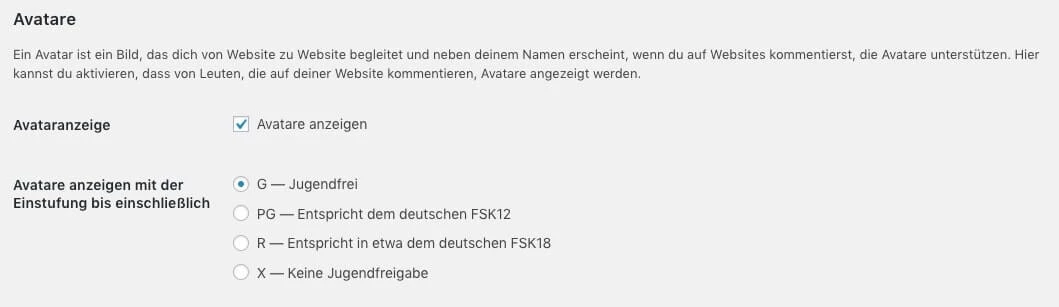
Bei der Option "Avataranzeige" entfernst du den Haken bei "Avatare anzeigen".
IP-Adressen in WordPress entfernen
Zusätzlich zu den E-Mail-Adressen der Kommentatoren werden die IP-Adressen gespeichert. Da es sich bei den IP-Adressen um persönliche Daten der Nutzer handelt und die IP-Adressen nicht zwangsweise für die Kommentarfunktion benötigt werden, sollte man diese auch nicht erfassen und speichern.
Das Plugin "Remove Comment IP" (https://de.wordpress.org/plugins/remove-comment-ips/) entfernt aus der WordPress-Datenbank die IP-Adressen der Kommentatoren und sorgt somit für eine DSGVO-konforme Kommentarfunktion.
Für die Installation des Plugins rufst du im Backend die Seite "Plugin" und dort den Unterpunkt "Installieren" auf. Suche nach "Remove Comment IP". Klicke auf "Installieren" und anschließend auf "Aktivieren".
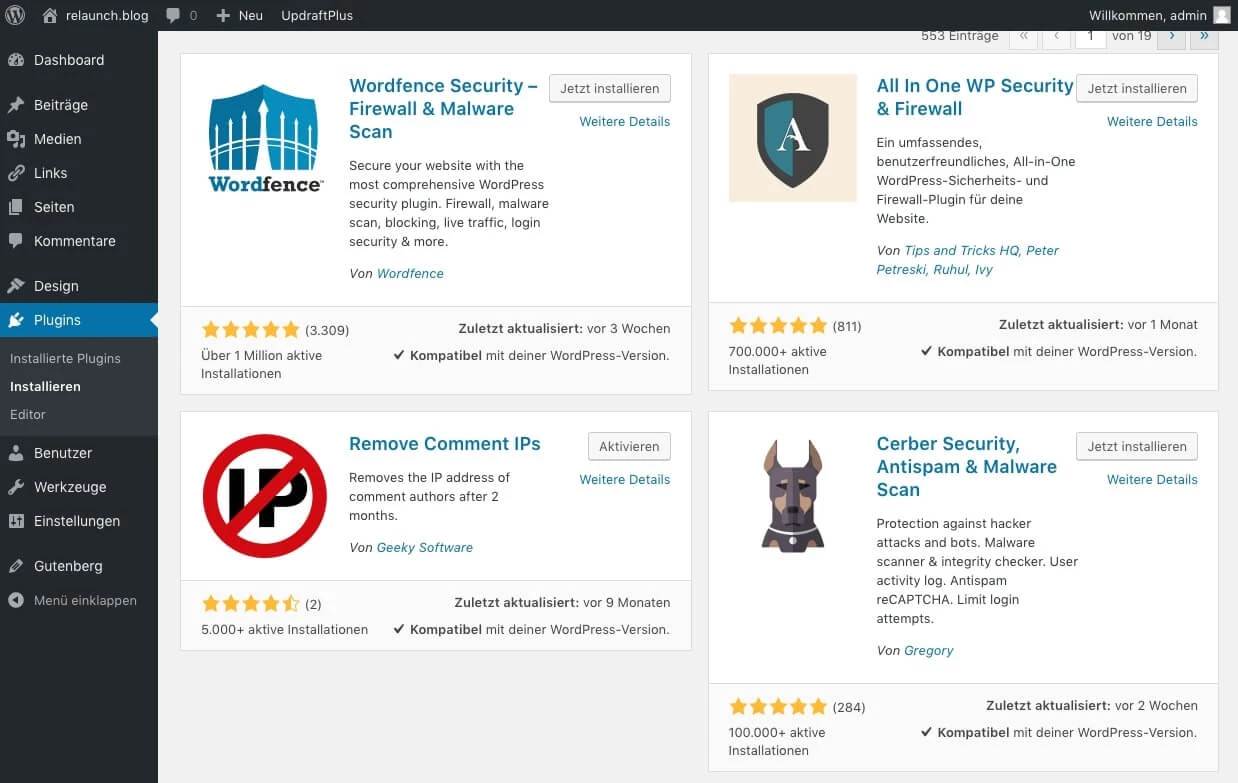
Das Plugin speichert nach der Aktivierung für 60 Tage die IP-Adressen. Nach Ablauf der 60 Tage werden die IP Adressen gelöscht.
SSL-Verschlüsselung für WordPress aktivieren
Geben Nutzer Kommentare in deinem Blog ein, so werden zwischen dem Browser des Nutzers und dem WordPress-Server persönliche Daten übertragen. Damit diese Daten nicht von Dritten abgegriffen werden können, muss die Übertragung verschlüsselt erfolgen. Dazu benötigst du auf deinem WordPress-Server ein installiertes SSL-Zertifikat. Ob deine Website bereits verschlüsselt ist, kannst du in der Browserzeile überprüfen.

Bei gesicherten Verbindungen wird ein geschlossenen Schloss angezeigt, zusätzlich kann man durch Klicken auf das Schloss weitere Informationen zur Verschlüsselung erhalten.
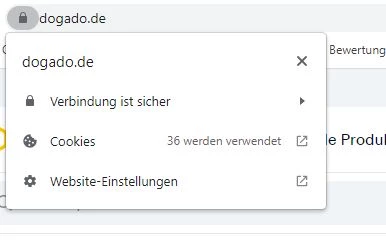
In den Hosting-Paketen von dogado sind die SSL-Zertifikate von Let's Encrypt ab Web 3.0 bereits inklusive und können ganz einfach mit wenigen Klicks aktiviert werden.
Fazit
Kommentare sind eine schöne Funktion, um mit Nutzern in Kontakt zu treten und zu diskutieren. Werden die Kommentarspalten jedoch von Spam-Bots missbraucht, muss man aktiv werden und entsprechende Maßnahmen ergreifen. Zusätzlich müssen auch die Bestimmungen der DSGVO eingehalten werden. Es ist also etwas Handarbeit nötig, um die Kommentar-Funktion in WordPress sinnvoll einzusetzen.
Weiterführende Links
Akismet: https://akismet.com/
Remove Comment IP: https://de.wordpress.org/plugins/remove-comment-ips/